Spontansupport mit Teamviewer: Unterschied zwischen den Versionen
Keine Bearbeitungszusammenfassung |
Keine Bearbeitungszusammenfassung |
||
| Zeile 12: | Zeile 12: | ||
Für spätere Hilfen, die Sie benötigen gehen Sie folgendermaßen vor: | Für spätere Hilfen, die Sie benötigen gehen Sie folgendermaßen vor: | ||
* Sie klicken die Datei Teamviewer.exe doppelt an | * Sie klicken die Datei Teamviewer.exe doppelt an | ||
* Es | * Es erscheint folgendes Fenster: | ||
[[Bild:tv.png]] | |||
* Lesen Sie uns nun bitte | |||
[[Kategorie:Arbeiten_PC-Arbeitsplatz]] | [[Kategorie:Arbeiten_PC-Arbeitsplatz]] | ||
Version vom 11. August 2010, 06:56 Uhr
Sie haben ein Problem mit Ihrem PC? - Wir haben Teamviewer um Ihnen spontan zu helfen!
Und das geht ganz einfach! Einzige Voraussetzung: Ihr Rechner hat eine Internet-Verbindung.
Wenn Sie Fragen zu Einstellungen in Outlook haben oder Ihren Drucker nicht konfigurieren können, wenn Sie in Word die Fußnoten nicht finden oder ein Zertifikat im Webbrowser nicht installiert wird - mit Teamviewer kann unser Helpdesk-Team Ihre PC-Probleme analysieren und möglichst sofort beheben. Dabei ist es egal, ob Sie direkt auf dem Campus sitzen oder im weit entfernten Regionalzentrum arbeiten.
Sie benötigen lediglich ein kleines Programm - Teamviewer - und wir benötigen lediglich Ihre Erlaubnis, auf Ihren PC zuzugreifen. Dann lehnen Sie sich entspannt zurück und beobachten, wie wir Ihre Probleme aus der Ferne bearbeiten.
Und das geht so:
- Sie klicken einmalig den nebenstehenden Link an: Teamviewer und speichern die Datei Teamviewer.exe auf Ihrem PC - vielleicht sogar direkt auf dem Desktop
Für spätere Hilfen, die Sie benötigen gehen Sie folgendermaßen vor:
- Sie klicken die Datei Teamviewer.exe doppelt an
- Es erscheint folgendes Fenster:
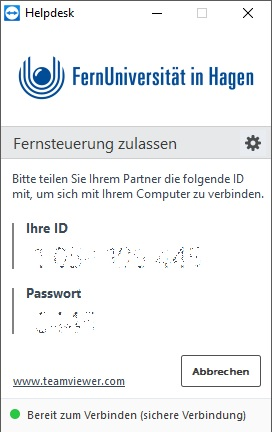
- Lesen Sie uns nun bitte